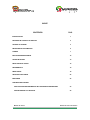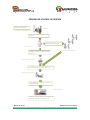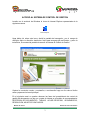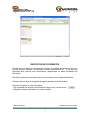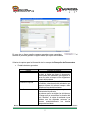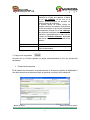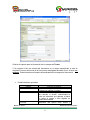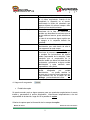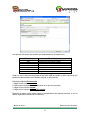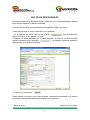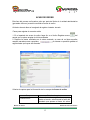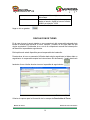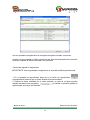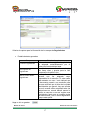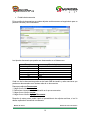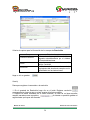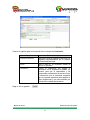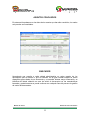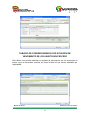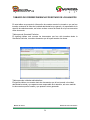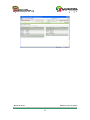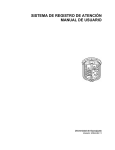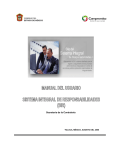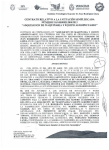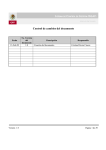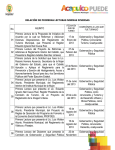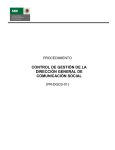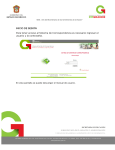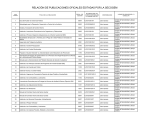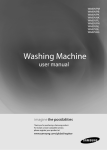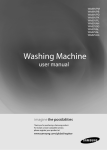Download Manual del usuario Sistema de Control de Gestión
Transcript
Manual del usuario Sistema de Control de Gestión INDICE CONTENIDO PAG. INTRODUCCIÓN 1 PROCESO DE CONTROL DE GESTION 2 ACCESO AL SISTEMA 3 RECEPCIÓN DE DOCUMENTOS 4 TURNOS 7 MULTIPLES RESPONSABLES 12 ACUSE DE RECIBO 13 DEVOLUCION DE TURNO 14 SEGUIMIENTOS 15 RESOLUCIÓN 19 ASUNTOS CONCLUIDOS 22 BUSCADOR 22 TABLEROS DE CONTROL POR SITUACIÓN DE VENCIMIENTO DE LOS ASUNTOS EN PROCESO 23 POR ESTADO DE LOS ASUNTOS 24 Manual del usuario Sistema de Control de Gestión 0 INTRODUCCION En este manual de usuario se describe el procedimiento de control de gestión de documentos que son atendidos por las diferentes unidades administrativas de la Secretaria de la Contraloría, con el fin de presentar y homologar las diferentes etapas que transcurren desde que un documento (solicitud, informe, acuerdo, inconformidad, circular, memorandum etc.) es recibido hasta que el mismo es atendido (resuelto) de acuerdo a las instrucciones establecidas en el mismo. El Sistema de Control de Gestión cuenta con las siguientes etapas: recepción de documentos, turnos, acuse de recibo, seguimientos, resolución y asuntos concluidos. Se describe el funcionamiento de los tableros de control con que cuenta el sistema los cuales facilitan a cada unidad administrativa conocer el estado de los documentos que ha emitido o que ha recibido. El Sistema de Control de Gestión tiene integrado un buscador que ayuda a la identificación de los documentos en caso de tener disponibles escasos datos de un documento y se necesite obtener mayor información de ellos. Con la lectura de este manual conocerá las bases para utilizar adecuadamente el Sistema de Control de Gestión y de esta manera atender oportunamente los documentos que le han sido enviados o revisar el avance de aquellos documentos que ha emitido. Manual del usuario Sistema de Control de Gestión 1 PROCESO DE CONTROL DE GESTION Entrega un documento a la unidad administrativa de la SECOGEM. SECRETARIA CIUDADANO O UNIDAD ADMINISTRATIVA Entrega los documentos recibidos al titular de la oficina El titular puede enviar a uno o más servidores copia del documento TITULAR DE LA OFICINA SERVIDORES QUE RECIBIERON COPIA El titular de la oficina turna a uno o más responsables la atención del asunto, emitiendo instrucciones. RESPONSABLE(S) DE LA ATENCION Los responsables y los servidores que recibieron copia del documento podrán registrar uno o mas seguimientos RESPONSABLE(S) DE LA ATENCION El responsable de la atención registrará el último seguimiento TITULAR DE LA OFICINA El titular de la oficina registrará la resolución del documento, dando por concluido el asunto Manual del usuario Sistema de Control de Gestión 2 ACCESO AL SISTEMA DE CONTROL DE GESTION Localice en el escritorio de Windows el icono de Internet Explorer representado de la siguiente manera: Internet Explorer Haga doble clic sobre este icono, abrirá la pantalla del navegador y en el campo de dirección digite la dirección electrónica: http://www.secogem.gob.mx/Gestion y pulse la tecla Enter, se mostrará la pantalla de acceso al Sistema de Control de Gestión. Capture la cuenta de usuario y contraseña, a continuación haga un clic sobre el botón entrar y aparecerá el menú principal. En el siguiente menú se pueden observar las fases del procedimiento de control de gestión de documentos con las que cuenta el sistema en el modulo de correspondencia: RECEPCIÓN DE DOCUMENTOS, TURNOS, ACUSE DE RECIBO, SEGUIMIENTOS, RESOLUCIÓN, ASUNTOS CONCLUIDOS. Manual del usuario Sistema de Control de Gestión 3 RECEPCION DE DOCUMENTOS En esta fase se registran los documentos que llegan a la unidad administrativa como son: solicitud, informe, acuerdo, inconformidad, circular, memorandum etc., y que han sido generados tanto externa como internamente, registrándose los datos importantes del documento Esta fase del proceso es llevada a cabo por la secretaria de la unidad administrativa. Al término de esta fase se le asignará al registro guardado el estado recibido. Pasos para registrar un nuevo documento 1. En el apartado de recepción de documentos haga clic en el botón Nuevo 2. Registre los datos solicitados en el orden mostrado. Manual del usuario Sistema de Control de Gestión 4 En caso de no llenar aquellos campos marcados como requeridos sistema no permitirá guardar el registro hasta que hayan sido llenados. el Criterios de captura para la información de los campos de Recepción de Documentos • Pestaña de datos generales Campo Fecha del documento Fecha de recepción Nombre Criterios de captura Fecha en la cual el documento fue creado, es decir la fecha que tiene el documento, seleccionarla del calendario que aparece al hacer clic sobre el campo o bien digitarla en formato dd/mm/aaaa Capturar la fecha en la cual el documento es recibido, seleccionarla del calendario que aparece al hacer clic sobre el campo o bien digitarla en formato dd/mm/aaaa Aquí existen 3 opciones para capturar el remitente del documento. La primera opción es digitar las iniciales en el campo que se encuentra a la derecha del titulo “Nombre”, si existe el remitente cuyas iniciales son las digitadas entonces se llenaran automáticamente los demás campos del remitente. Manual del usuario Sistema de Control de Gestión 5 La segunda opción es seleccionar algún remitente de la lista que aparece al hacer clic en ver catálogo, al dar clic en el nombre automáticamente se llenaran los demás campos del remitente. La tercera opción se puede utilizar en aquellos casos en los cuales el remitente no ha sido encontrado en la lista de remitentes que aparecen al hacer clic en ver catálogo, para este caso se digitan todos los datos del remitente y posteriormente se hace clic en el botón de Guardar remitente, terminada esta acción se procede con el llenado de los campos. Asunto Tipo de documento Descripción del asunto tratado. Seleccione la opción a la cual corresponde el tipo de documento. 3.- Haga un clic en guardar Al hacer clic en el botón guardar se asigna automáticamente el folio de entrada del documento • Pestaña de documentos En la pestaña de documentos se puede adjuntar el documento recibido ya digitalizado o bien archivos anexos al documento para su posterior consulta y fácil localización. Manual del usuario Sistema de Control de Gestión 6 Los tipos de documento que pueden ser almacenados en el sistema son: Extensión .pdf .doc .xls .ppt .txt .zip Tipo de Archivo Formato de Documento Portátil Word Excel Power point Texto Comprimidos Cada uno de los documentos puede ser de hasta 2MB de tamaño y cabe mencionar que pueden ser almacenados en el sistema más de un documentos. Pasos para adjuntar Documentos 1. Haga clic en el botón examinar 2. Seleccione el documento de la ubicación en la que se encuentra 3. Haga clic en el botón aceptar 4. Haga clic en el botón Agregar Documento Después de estos pasos puede repetir el procedimiento de adjuntar archivos, si así lo desea, repitiendo la secuencia nuevamente. TURNOS En esta fase del proceso se determina quien es el responsable de la atención del asunto y quienes van a recibir una copia del asunto tratado. Cuenta con la funcionalidad de actualizar los campos del documento registrados en la fase de Recepción de documento, debido a esta funcionalidad ambas pantallas (Recepción de documentos y Turnos) son muy similares Al término de esta fase se le asignará al registro el estado: por turnar. Pasos para registrar un nuevo turno 1. En el apartado de turnos haga clic en el botón Nuevo 2. Registre los datos solicitados en el orden mostrado, en caso de no llenar aquellos campos marcados como requeridos el sistema no permitirá guardar el registro hasta que hayan sido llenados. Manual del usuario Sistema de Control de Gestión 7 Criterios de captura para la información de los campos de Turnos 3. Se ingresa el folio de entrada del documento en el campo especificado si este es conocido o bien se selecciona de la lista que es desplegada haciendo clic en el botón ver catálogo. Posteriormente son llenados automáticamente los campos del documento • Pestaña de datos generales Campo Folio de turno Fecha de turno Prioridad Criterios de captura El folio será asignado automáticamente por el sistema al guardar el registro Fecha en la cual se asigna un responsable para atender el asunto, seleccionarla la fecha del calendario que aparece al hacer clic sobre el campo o bien digitarla en formato dd/mm/aaaa Seleccione una opción entre normal y Manual del usuario Sistema de Control de Gestión 8 Fecha de vencimiento Instrucción(es) De Para Firma urgente Fecha limite que tiene el responsable para dar el ultimo seguimiento, cuando se ha completado lo requerido en el asunto, seleccionarla la fecha del calendario que aparece al hacer clic sobre el campo o bien digitarla en formato dd/mm/aaaa Hacer clic en el botón ver catálogo y seleccionar de la lista de instrucciones aquellas que describan las acciones que se han de realizar al asunto, puede seleccionar varias. En caso de no encontrar alguna opción que se apegue a lo requerido deberá ser capturada. El nombre del titular de la unidad administrativa que está dando de alta el turno aparecerá en este campo. Hacer clic en el botón ver catálogo y seleccionar la persona responsable de que se cumplan las instrucciones del asunto tratado (responsable de la atención). Cabe mencionar que el responsable de la atención tendrá que haber sido dado de alta previamente y pertenecer a alguna unidad administrativa y estar marcado como responsable o como titular La persona que firma el documento es aquella designada por unidad administrativa, se puede cambiar la persona que se requiere sea la persona que firma haciendo clic en el botón de ver catálogo y seleccionarla de la lista. 4.- Haga un clic en guardar • Pestaña de copias Se puede mandar copia a alguna persona para que pueda dar seguimientos al asunto tratado y personalizar el asunto asignándole instrucciones independientes a las del responsable de la atención, haga clic en la pestaña de copias Criterios de captura para la información de los campos de copias Manual del usuario Sistema de Control de Gestión 9 Campo Copia para Instrucción(es) Criterios de captura Hacer clic en el botón ver catálogo y seleccionar la persona a la cual se le va a enviar una copia del asunto para que cumplan las instrucciones que se le han de asignar. Hacer clic en el botón ver catálogo y seleccionar de la lista de instrucciones aquellas que describan las acciones que se han de realizar al asunto, puede seleccionar varias. En caso de no encontrar alguna opción que se apegue a lo requerido deberá ser capturada. Haga un clic en guardar • Pestaña de documentos En la pestaña de documentos se pueden adjuntar archivos anexos al documento para su posterior consulta y fácil localización. Manual del usuario Sistema de Control de Gestión 10 Los tipos de documento que pueden ser almacenados en el sistema son: Extensión .pdf .doc .xls .ppt .txt .zip Tipo de Archivo Formato de Documento Portátil Word Excel Power point Texto Comprimidos Cada uno de los documentos puede ser de hasta 2MB de tamaño y cabe mencionar que pueden ser almacenados en el sistema más de un documentos. Pasos para adjuntar Documentos 1. Haga clic en el botón examinar 2. Seleccione el documento de la ubicación en la que se encuentra 3. Haga clic en el botón aceptar 4. Haga clic en el botón Agregar Documento Después de estos pasos puede repetir el procedimiento de adjuntar archivos, si así lo desea, repitiendo la secuencia nuevamente. Manual del usuario Sistema de Control de Gestión 11 MULTIPLES RESPONSABLES El sistema cuenta con la facilidad de turnar un asunto a uno o más responsables y de esta forma se evita capturar los datos nuevamente. Al término de esta fase a la nueva salida se le asignará el estado: por turnar. Pasos para agregar otro turno a partir de uno ya existente 1. En el apartado de turnos haga clic en el botón que corresponde al registro al cual se le va a agregar otro turno. 2. Registre los datos solicitados en el orden mostrado, en caso de no llenar aquellos campos marcados como requeridos el sistema no permitirá guardar el registro hasta que hayan sido llenados. 3.- Haga un clic en guardar Puede mandar una copia a una o mas personas y almacenar documentos en el sistema siguiendo el procedimiento descrito para registrar un nuevo turno. Manual del usuario Sistema de Control de Gestión 12 ACUSE DE RECIBO Esta fase del proceso es llevada a cabo por parte del titular de la unidad administrativa (generador del turno) cuando ha recibido el acuse de recibo. Al término de esta fase se le asignará al registro el estado: turnado. Pasos para registrar el acuse de recibo 1. En el apartado de acuse de recibo haga clic en el botón Registrar acuse del asunto que se quiere aceptar de la lista mostrada 2. Registre los datos solicitados en el orden mostrado, en caso de no llenar aquellos campos marcados como requeridos el sistema no permitirá guardar el registro hasta que hayan sido llenados. Criterios de captura para la información de los campos de Acuse de recibo Campo Fecha de acuse Criterios de captura Fecha en la cual se registra el acuse para atender el asunto, seleccionarla la fecha del calendario que aparece al hacer clic sobre Manual del usuario Sistema de Control de Gestión 13 Hora de acuse el campo o bien digitarla en formato dd/mm/aaaa Hora en la cual se registra el acuse para atender el asunto, digitar la hora en formato HH:MM por ejemplo: 18:20 Haga un clic en guardar DEVOLUCION DE TURNO En el caso de que el asunto tratado no sea competencia del responsable asignado éste tendrá la facultad para devolver el turno, siempre y cuando no se haya dado de alta ningún seguimiento. Podrá saber si es o no de su competencia cuando lea la descripción del asunto en la pantalla de seguimientos. Está opción solo estará disponible para el responsable de la atención. Para devolver el turno es necesario NO haber dado ningún seguimiento (al haber dado un seguimiento el responsable acepta las instrucciones del documento) y podrá devolverlo haciendo clic en el botón devolver turno en la pantalla de seguimientos Criterios de captura para la información de los campos de Devolución de Turno Manual del usuario Sistema de Control de Gestión 14 Campo Criterios de captura Fecha en la cual se devuelve el turno, es asignada automáticamente por el sistema en formato dd/mm/aaaa Justificación de la Escribir la justificación del porque está solicitud del cambio de devolviendo el turno. Fecha de devolución responsable Haga un clic en guardar SEGUIMIENTOS En esta fase del proceso se registra los seguimientos realizados para cada uno de los asuntos. Estos seguimientos pueden ser llevados a cabo por el responsable de la atención, por cualquiera de las personas a las cuales se les entregó una copia del mismo o bien por parte del titular de la unidad administrativa que turnó el asunto. Al registrar el primer seguimiento el asunto es aceptado y entonces el estado del asunto cambia a: en proceso. Para que el asunto pueda pasar a la fase de resolución (siguiente estado), es necesario que el responsable de la atención registre un último seguimiento, con esto indica que lo enviado completa las instrucciones requeridas por parte del titular, de no cumplir con las instrucciones registradas el titular podrá volver a establecer el estado del asunto a en proceso, entonces el responsable de la atención tendrá que agregar más seguimientos que cumplan con lo solicitado. Manual del usuario Sistema de Control de Gestión 15 Una vez guardado un seguimiento se le asignará al registro el estado: en proceso. Cuando se haya guardado el último seguimiento por parte del responsable de la atención entonces el estado del asunto cambiará a: en resolución. Pasos para registrar un seguimiento IMPORTANTE: Una vez guardado el seguimiento no se podrá modificar posteriormente. 1. En el apartado de seguimientos haga clic en el botón ver seguimientos correspondiente al asunto que se quiere aceptar de la lista mostrada 2. Registre los datos solicitados en el orden mostrado, en caso de no llenar aquellos campos marcados como requeridos el sistema no permitirá guardar el registro hasta que hayan sido llenados. Manual del usuario Sistema de Control de Gestión 16 Criterios de captura para la información de los campos de Seguimientos • Pestaña de datos generales Campo Fecha de seguimiento Descripción del seguimiento Marcar como último seguimiento Criterios de captura Fecha en la cual se registra el seguimiento, es asignada automáticamente por el sistema en formato dd/mm/aaaa Describir las acciones llevadas a cabo de una forma clara y precisa para la fácil comprensión de quien lo lea Esta opción solo esta habilitada para la persona que fue asignada como responsable de la atención. Si esta casilla esta marcado con una 9 esto indicará que el documento pasará a en resolución para que sea verificado por el titular de la unidad administrativa que generó, hay que señalar que solo cuando estén completas todos las instrucciones es cuando deberá marcar la casilla, en caso de no ser así registre mas seguimientos hasta que se cumplan todas las instrucciones y en el ultimo seguimiento marque esta opción. Haga un clic en guardar Manual del usuario Sistema de Control de Gestión 17 • Pestaña de documentos En la pestaña de documentos se pueden adjuntar archivos anexos al seguimiento para su posterior consulta y fácil localización. . Los tipos de documento que pueden ser almacenados en el sistema son: Extensión .pdf .doc .xls .ppt .txt .zip Tipo de Archivo Formato de Documento Portátil Word Excel Power point Texto Comprimidos Cada uno de los documentos puede ser de hasta 2MB de tamaño y cabe mencionar que pueden ser almacenados en el sistema más de un documentos. Pasos para adjuntar Documentos 1. Haga clic en el botón examinar 2. Seleccione el documento de la ubicación en la que se encuentra 3. Haga clic en el botón aceptar 4. Haga clic en el botón Agregar Documento Después de estos pasos puede repetir el procedimiento de adjuntar archivos, si así lo desea, repitiendo la secuencia nuevamente. Manual del usuario Sistema de Control de Gestión 18 RESOLUCIÓN A esta fase del proceso se llega cuando el responsable de la atención ha registrado el último seguimiento. La resolución es la fase del proceso en la cual son verificados los seguimientos que fueron realizados dadas las instrucciones para saber si han sido concluidas satisfactoriamente. Esta fase del proceso es llevada a cabo por parte del titular de la unidad administrativa que generó el turno. Existen 2 posibles situaciones: a) Si al revisar los seguimientos el titular encuentra satisfactorio el resultado entonces procede a registrar una resolución. Al término de esta fase se le asignará al registro el estado: concluido. b) Si el titular no está conforme con las acciones realizadas, puede establecer el estado del documento a en proceso para que puedan ser completadas las instrucciones. Al término de esta fase se le asignará al registro el estado: en proceso. Caso a) Pasos para registrar un la resolución 1. En el apartado de Resolución haga clic en el botón Registrar resolución correspondiente al asunto de la lista mostrada 2. Registre los datos solicitados en el orden mostrado, en caso de no llenar aquellos campos marcados como requeridos el sistema no permitirá guardar el registro hasta que hayan sido llenados. Manual del usuario Sistema de Control de Gestión 19 Criterios de captura para la información de los campos de Resolución Campo Fecha de resolución Estado Resolución Criterios de captura Fecha en la cual se registra la resolución, es asignada automáticamente por el sistema en formato dd/mm/aaaa Para el caso a) es necesario marcar la opción: Concluido Escribir la resolución que se da cuando los seguimientos del documento cumplen con lo especificado con las instrucciones Haga un clic en guardar Caso b) Pasos para registrar el comentario a la resolución 1. En el apartado de Resolución haga clic en el botón Registrar resolución correspondiente al asunto que se quiere aceptar de la lista mostrada 2. Registre los datos solicitados en el orden mostrado, en caso de no llenar aquellos campos marcados como requeridos el sistema no permitirá guardar el registro hasta que hayan sido llenados. Manual del usuario Sistema de Control de Gestión 20 Criterios de captura para la información de los campos de Comentario Campo Fecha de resolución Estado Comentario Criterios de captura Fecha en la cual se registra la resolución, es asignada automáticamente por el sistema en formato dd/mm/aaaa Para el caso b) es necesario marcar la opción: En proceso Escribir la justificación del porque el documento se ha regresado al estado: en proceso, para que el responsable y las copias estén enterados de las acciones o de la información que es necesaria completar para que puedan posteriormente registrar el último seguimiento y que sea concluido por el titular de la unidad administrativa. Haga un clic en guardar Manual del usuario Sistema de Control de Gestión 21 ASUNTOS CONCLUIDOS En esta sección podemos ver los datos de los asuntos que han sido concluidos, los cuales solo pueden ser consultados. BUSCADOR Herramienta que permite a cada unidad administrativa un mejor manejo de los documentos que ha emitido o que ha recibido, es de gran utilidad cuando se tienen disponibles pocos datos de un documento y se necesita obtener mayor información, se identifica del listado obtenido en caso de existir el documento con las características buscadas y posteriormente se puede continuar con cualquier fase del proceso de gestión de control de documentos. Manual del usuario Sistema de Control de Gestión 22 TABLERO DE CORRESPONDENCIA POR SITUACIÓN DE VENCIMIENTO DE LOS ASUNTOS EN PROCESO Este tablero nos permite identificar la cantidad de documentos que se encuentran en tiempo y que se encuentran vencidos, así como la fecha en que vencen ordenados por responsable. Manual del usuario Sistema de Control de Gestión 23 TABLERO DE CORRESPONDENCIA POR ESTADO DE LOS ASUNTOS En este tablero se presenta la información de cuantos asuntos he turnado o que me han turnado, mostrando el titular de la unidad administrativa que generó y el responsable de la atención de cada documento, así mismo se da a conocer el estado en el que se encuentra dicho documento Tablero para la Secretaría Particular El siguiente tablero solo muestra los documentos que han sido turnados desde la Secretaría Particular, no existen elementos que le hayan turnado a la misma Tablero para las unidades administrativas El siguiente tablero nos muestra tanto los documentos que le han turnado a la unidad administrativa actual y que aparece como responsable de la atención, así como también los documentos que he turnado y que aparezco como generador Manual del usuario Sistema de Control de Gestión 24 Manual del usuario Sistema de Control de Gestión 25